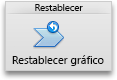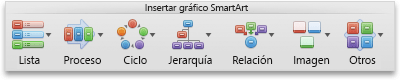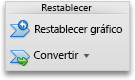Nota: Este artículo ha hecho su trabajo y se va a jubilar pronto. Para evitar problemas de “Página no encontrada”, se están eliminando los vínculos que dirigen a esta página. Si ha creado vínculos a esta página, quítelos y juntos mantendremos la web conectada.
Un elemento gráfico SmartArt es una representación visual de su información e ideas. Para crear elementos gráficos SmartArt, puede elegir entre varias distribuciones para comunicar el mensaje de forma rápida, fácil y eficaz. Los elementos gráficos SmartArt, especialmente combinados con otras características, como los temas, le ayudan a crear ilustraciones con la calidad de un diseñador con solo un par de clics. Puede crear un elemento gráfico SmartArt en Excel para Mac, PowerPoint para Mac y Word para Mac.
Puede cambiar el aspecto del elemento gráfico SmartArt si cambia el relleno de su forma o texto, si agrega efectos como sombras, reflejos, iluminados o bordes suaves, o si agrega efectos tridimensionales (3D), como biseles o giros.
¿Qué programa de Office usa?
Word
Un elemento gráfico SmartArt proporciona una representación visual de la información para que pueda transmitir su mensaje con mayor eficacia. Cada elemento gráfico representa un concepto o idea diferente, como un flujo de proceso, una jerarquía de la organización, una relación, etc.
Insertar un elemento gráfico SmartArt y añadir texto
-
En la pestaña Insertar , haga clic en SmartArt, haga clic en un tipo de gráfico SmartArt (como una relación) y, a continuación, haga clic en el que desee agregar.
-
En el panel texto de SmartArt , escriba el texto que desea incluir en el elemento gráfico SmartArt.
Cuando haya terminado, cierre el panel de texto de SmartArt .
Sugerencia: Puede agregar texto directamente en una forma gráfica SmartArt haciendo clic en [TEXTO] en la forma y, a continuación, escribiendo el texto que desee.
Si no puede ver el panel de texto
-
Haga clic en el elemento gráfico SmartArt.
-
En el lado izquierdo del gráfico SmartArt, haga clic en la flecha.
-
Agregar, eliminar o mover formas
-
Haga clic en todo el elemento gráfico SmartArt o en la forma individual que desee cambiar.
-
Realice una de las siguientes acciones:
|
Para |
Realice este procedimiento |
|---|---|
|
Agregar una forma |
En la pestaña diseño de SmartArt , haga clic en Agregar forma. |
|
Eliminar una forma |
En el Panel de texto, haga clic en |
|
Mover una forma hacia arriba |
En la pestaña diseño de SmartArt , haga clic en subir. |
|
Mover una forma hacia abajo |
En la pestaña diseño de SmartArt , haga clic en bajar. |
|
Bajar el nivel de una forma |
En la pestaña diseño de SmartArt , haga clic en disminuir nivel. |
|
Subir el nivel de una forma |
En la pestaña diseño de SmartArt , haga clic en promover. |
Si no puede ver el panel de texto
-
Haga clic en el elemento gráfico SmartArt.
-
En el lado izquierdo del gráfico SmartArt, haga clic en la flecha.
Cambiar el estilo del elemento gráfico SmartArt
Si aplicó un tema a su presentación, los estilos de elemento gráfico SmartArt disponibles hacen juego con el tema y los colores del tema que aplicó.
-
En el documento haga clic en el elemento gráfico SmartArt que desea cambiar.
-
En la pestaña Diseño de SmartArt, haga clic en el estilo que desea.
Para ver más estilos, seleccione uno de ellos y haga clic en
Cambiar el color de un elemento gráfico SmartArt
Si aplicó un tema a su presentación, los colores de elemento gráfico SmartArt disponibles hacen juego con los colores del tema que aplicó.
-
En el documento haga clic en el elemento gráfico SmartArt que desea cambiar.
-
En la pestaña diseño de SmartArt , haga clic en cambiar coloresy, a continuación, haga clic en el tema de color que desee.
Cambiar la orientación de un elemento gráfico SmartArt
Puede cambiar la orientación de determinados tipos de gráficos SmartArt de izquierda a derecha o de derecha a izquierda.
-
En el documento haga clic en el elemento gráfico SmartArt que desea cambiar.
-
En la pestaña diseño de SmartArt , haga clic en de derecha a izquierda.
Nota: No se puede cambiar la orientación de algunos elementos gráficos SmartArt.
Restablecer el elemento gráfico SmartArt para quitar el formato
Puede restablecer el aspecto predeterminado del elemento gráfico SmartArt. Este proceso elimina los cambios que haya realizado en el color, el estilo, la forma y estilo de texto de un elemento gráfico SmartArt.
-
En el documento haga clic en el elemento gráfico SmartArt que desea cambiar.
-
En la pestaña diseño de SmartArt , haga clic en Restablecer gráfico.
PowerPoint
Un elemento gráfico SmartArt proporciona una representación visual de la información para que pueda transmitir su mensaje con mayor eficacia. Cada elemento gráfico representa un concepto o idea diferente, como un flujo de proceso, una jerarquía de la organización, una relación, etc.
Insertar un elemento gráfico SmartArt y añadir texto
-
En la pestaña Insertar , haga clic en SmartArt, haga clic en un tipo de gráfico SmartArt (como una relación) y, a continuación, haga clic en el que desee agregar.
-
En el panel texto de SmartArt , escriba el texto que desea incluir en el elemento gráfico SmartArt.
Cuando haya terminado, cierre el panel de texto de SmartArt .
Sugerencia: Puede agregar texto directamente en una forma gráfica SmartArt haciendo clic en [TEXTO] en la forma y, a continuación, escribiendo el texto que desee.
Si no puede ver el panel de texto
-
Haga clic en el elemento gráfico SmartArt.
-
En el lado izquierdo del gráfico SmartArt, haga clic en la flecha.
-
Agregar, eliminar o mover formas
-
Haga clic en todo el elemento gráfico SmartArt o en la forma individual que desee cambiar.
-
Realice una de las siguientes acciones:
|
Para |
Realice este procedimiento |
|---|---|
|
Agregar una forma |
En la pestaña diseño de SmartArt , haga clic en Agregar forma. |
|
Eliminar una forma |
En el Panel de texto, haga clic en |
|
Mover una forma hacia arriba |
En la pestaña diseño de SmartArt , haga clic en subir. |
|
Mover una forma hacia abajo |
En la pestaña diseño de SmartArt , haga clic en bajar. |
|
Bajar el nivel de una forma |
En la pestaña diseño de SmartArt , haga clic en disminuir nivel. |
|
Subir el nivel de una forma |
En la pestaña diseño de SmartArt , haga clic en promover. |
Si no puede ver el panel de texto
-
Haga clic en el elemento gráfico SmartArt.
-
En el lado izquierdo del gráfico SmartArt, haga clic en la flecha.
Cambiar el estilo del elemento gráfico SmartArt
Si aplicó un tema a su presentación, los estilos de elemento gráfico SmartArt disponibles hacen juego con el tema y los colores del tema que aplicó.
-
En el documento haga clic en el elemento gráfico SmartArt que desea cambiar.
-
En la pestaña Diseño de SmartArt, haga clic en el estilo que desea.
Para ver más estilos, seleccione uno de ellos y haga clic en
Cambiar el color de un elemento gráfico SmartArt
Si aplicó un tema a su presentación, los colores de elemento gráfico SmartArt disponibles hacen juego con los colores del tema que aplicó.
-
En el documento haga clic en el elemento gráfico SmartArt que desea cambiar.
-
En la pestaña diseño de SmartArt , haga clic en cambiar coloresy, a continuación, haga clic en el tema de color que desee.
Cambiar la orientación de un elemento gráfico SmartArt
Puede cambiar la orientación de determinados tipos de gráficos SmartArt de izquierda a derecha o de derecha a izquierda.
-
En el documento haga clic en el elemento gráfico SmartArt que desea cambiar.
-
En la pestaña diseño de SmartArt , haga clic en de derecha a izquierda.
Nota: No se puede cambiar la orientación de algunos elementos gráficos SmartArt.
Restablecer el elemento gráfico SmartArt para quitar el formato
Puede restablecer el aspecto predeterminado del elemento gráfico SmartArt. Este proceso elimina los cambios que haya realizado en el color, el estilo, la forma y estilo de texto de un elemento gráfico SmartArt.
-
En el documento haga clic en el elemento gráfico SmartArt que desea cambiar.
-
En la pestaña diseño de SmartArt , haga clic en Restablecer gráfico.
Vea también
Excel
Un elemento gráfico SmartArt proporciona una representación visual de la información para que pueda transmitir su mensaje con mayor eficacia. Cada elemento gráfico representa un concepto o idea diferente, como un flujo de proceso, una jerarquía de la organización, una relación, etc.
Insertar un elemento gráfico SmartArt y añadir texto
-
En la pestaña Insertar , haga clic en SmartArt, haga clic en un tipo de gráfico SmartArt (como una relación) y, a continuación, haga clic en el que desee agregar.
-
En el panel texto de SmartArt , escriba el texto que desea incluir en el elemento gráfico SmartArt.
Cuando haya terminado, cierre el panel de texto de SmartArt .
Sugerencia: Puede agregar texto directamente en una forma gráfica SmartArt haciendo clic en [TEXTO] en la forma y, a continuación, escribiendo el texto que desee.
Si no puede ver el panel de texto
-
Haga clic en el elemento gráfico SmartArt.
-
En el lado izquierdo del gráfico SmartArt, haga clic en la flecha.
-
Agregar, eliminar o mover formas
-
Haga clic en todo el elemento gráfico SmartArt o en la forma individual que desee cambiar.
-
Realice una de las siguientes acciones:
|
Para |
Realice este procedimiento |
|---|---|
|
Agregar una forma |
En la pestaña diseño de SmartArt , haga clic en Agregar forma. |
|
Eliminar una forma |
En el Panel de texto, haga clic en |
|
Mover una forma hacia arriba |
En la pestaña diseño de SmartArt , haga clic en subir. |
|
Mover una forma hacia abajo |
En la pestaña diseño de SmartArt , haga clic en bajar. |
|
Bajar el nivel de una forma |
En la pestaña diseño de SmartArt , haga clic en disminuir nivel. |
|
Subir el nivel de una forma |
En la pestaña diseño de SmartArt , haga clic en promover. |
Si no puede ver el panel de texto
-
Haga clic en el elemento gráfico SmartArt.
-
En el lado izquierdo del gráfico SmartArt, haga clic en la flecha.
Cambiar el estilo del elemento gráfico SmartArt
Si aplicó un tema a su presentación, los estilos de elemento gráfico SmartArt disponibles hacen juego con el tema y los colores del tema que aplicó.
-
En el documento haga clic en el elemento gráfico SmartArt que desea cambiar.
-
En la pestaña Diseño de SmartArt, haga clic en el estilo que desea.
Para ver más estilos, seleccione uno de ellos y haga clic en
Cambiar el color de un elemento gráfico SmartArt
Si aplicó un tema a su presentación, los colores de elemento gráfico SmartArt disponibles hacen juego con los colores del tema que aplicó.
-
En el documento haga clic en el elemento gráfico SmartArt que desea cambiar.
-
En la pestaña diseño de SmartArt , haga clic en cambiar coloresy, a continuación, haga clic en el tema de color que desee.
Cambiar la orientación de un elemento gráfico SmartArt
Puede cambiar la orientación de determinados tipos de gráficos SmartArt de izquierda a derecha o de derecha a izquierda.
-
En el documento haga clic en el elemento gráfico SmartArt que desea cambiar.
-
En la pestaña diseño de SmartArt , haga clic en de derecha a izquierda.
Nota: No se puede cambiar la orientación de algunos elementos gráficos SmartArt.
Restablecer el elemento gráfico SmartArt para quitar el formato
Puede restablecer el aspecto predeterminado del elemento gráfico SmartArt. Este proceso elimina los cambios que haya realizado en el color, el estilo, la forma y estilo de texto de un elemento gráfico SmartArt.
-
En el documento haga clic en el elemento gráfico SmartArt que desea cambiar.
-
En la pestaña diseño de SmartArt , haga clic en Restablecer gráfico.
Vea también
¿Qué programa de Office usa?
Word
Un elemento gráfico SmartArt proporciona una representación visual de la información para que pueda transmitir su mensaje con mayor eficacia. Cada elemento gráfico representa un concepto o idea diferente, como un flujo de proceso, una jerarquía de la organización, una relación, etc.
Siga uno de estos pasos:
Insertar un elemento gráfico SmartArt y añadir texto
-
En la pestaña SmartArt, bajo Insertar gráfico SmartArt, haga clic en un tipo elemento gráfico SmartArt y, a continuación, haga clic en el que quiera agregar.
-
En el Panel de texto, escriba el texto que desee incluir en su elemento gráfico SmartArt.
Cuando haya terminado, haga clic en la X para cerrar el Panel de texto.
Sugerencia: Puede agregar texto directamente en una forma gráfica SmartArt haciendo clic en [TEXTO] en la forma y, a continuación, escribiendo el texto que desee.
Si no puede ver el panel de texto
-
Haga clic en el elemento gráfico SmartArt.
-
En el lado izquierdo del elemento gráfico SmartArt, haga clic en
-
Agregar, eliminar o mover formas
-
Haga clic en todo el elemento gráfico SmartArt o en la forma individual que desee cambiar.
-
Realice una de las siguientes acciones:
|
Para |
Realice este procedimiento |
|---|---|
|
Agregar una forma |
En el Panel de texto, haga clic en |
|
Eliminar una forma |
En el Panel de texto, haga clic en |
|
Mover una forma hacia arriba |
En el Panel de texto, haga clic en |
|
Mover una forma hacia abajo |
En el Panel de texto, haga clic en |
|
Bajar el nivel de una forma |
En el Panel de texto, haga clic en |
|
Subir el nivel de una forma |
En el Panel de texto, haga clic en |
Si no puede ver el panel de texto
-
Haga clic en el elemento gráfico SmartArt.
-
En el lado izquierdo del elemento gráfico SmartArt, haga clic en
Cambiar el estilo del elemento gráfico SmartArt
Si aplicó un tema a su presentación, los estilos de elemento gráfico SmartArt disponibles hacen juego con el tema y los colores del tema que aplicó.
-
En el documento haga clic en el elemento gráfico SmartArt que desea cambiar.
-
En la pestaña SmartArt, en Estilos de gráficos SmartArt, haga clic en el estilo que desea.
Para ver más estilos, seleccione uno de ellos y haga clic en
Cambiar el color de un elemento gráfico SmartArt
Si aplicó un tema a su presentación, los colores de elemento gráfico SmartArt disponibles hacen juego con los colores del tema que aplicó.
-
En el documento haga clic en el elemento gráfico SmartArt que desea cambiar.
-
En la pestaña SmartArt, en Estilos de gráficos SmartArt, haga clic en Colores y, a continuación, haga clic en el tema de color que desee.
Cambiar la orientación de un elemento gráfico SmartArt
Puede cambiar la orientación de un elemento gráfico SmartArt de izquierda a derecha o de derecha a izquierda.
-
En el documento haga clic en el elemento gráfico SmartArt que desea cambiar.
-
En la pestaña SmartArt, bajo Editar SmartArt, haga clic en De derecha a izquierda.
Nota: No se puede cambiar la orientación de algunos elementos gráficos SmartArt.
Restablecer el elemento gráfico SmartArt para quitar el formato
Puede restablecer el aspecto predeterminado del elemento gráfico SmartArt. Este proceso elimina los cambios que haya realizado en el color, el estilo, la forma y estilo de texto de un elemento gráfico SmartArt.
-
En el documento haga clic en el elemento gráfico SmartArt que desea cambiar.
-
En la pestaña SmartArt, bajo Restablecer, haga clic en Restablecer gráfico.
PowerPoint
Un elemento gráfico SmartArt proporciona una representación visual de la información para que pueda transmitir su mensaje con mayor eficacia. Cada elemento gráfico representa un concepto o idea diferente, como un flujo de proceso, una jerarquía de la organización, una relación, etc.
Siga uno de estos pasos:
Insertar un elemento gráfico SmartArt y añadir texto
-
En la pestaña SmartArt, bajo Insertar gráfico SmartArt, haga clic en un tipo elemento gráfico SmartArt y, a continuación, haga clic en el que quiera agregar.
-
En el Panel de texto, escriba el texto que desee incluir en su elemento gráfico SmartArt.
Cuando haya terminado, haga clic en la X para cerrar el Panel de texto.
Sugerencia: Puede agregar texto directamente en una forma gráfica SmartArt haciendo clic en [TEXTO] en la forma y, a continuación, escribiendo el texto que desee.
Si no puede ver el panel de texto
-
Haga clic en el elemento gráfico SmartArt.
-
En el lado izquierdo del elemento gráfico SmartArt, haga clic en
-
Agregar, eliminar o mover formas
-
Haga clic en todo el elemento gráfico SmartArt o en la forma individual que desee cambiar.
-
Realice una de las siguientes acciones:
|
Para |
Realice este procedimiento |
|---|---|
|
Agregar una forma |
En el Panel de texto, haga clic en |
|
Eliminar una forma |
En el Panel de texto, haga clic en |
|
Mover una forma hacia arriba |
En el Panel de texto, haga clic en |
|
Mover una forma hacia abajo |
En el Panel de texto, haga clic en |
|
Bajar el nivel de una forma |
En el Panel de texto, haga clic en |
|
Subir el nivel de una forma |
En el Panel de texto, haga clic en |
Si no puede ver el panel de texto
-
Haga clic en el elemento gráfico SmartArt.
-
En el lado izquierdo del elemento gráfico SmartArt, haga clic en
Cambiar el estilo del elemento gráfico SmartArt
Si aplicó un tema a su presentación, los estilos de elemento gráfico SmartArt disponibles hacen juego con el tema y los colores del tema que aplicó.
-
En el documento haga clic en el elemento gráfico SmartArt que desea cambiar.
-
En la pestaña SmartArt, en Estilos de gráficos SmartArt, haga clic en el estilo que desea.
Para ver más estilos, seleccione uno de ellos y haga clic en
Cambiar el color de un elemento gráfico SmartArt
Si aplicó un tema a su presentación, los colores de elemento gráfico SmartArt disponibles hacen juego con los colores del tema que aplicó.
-
En el documento haga clic en el elemento gráfico SmartArt que desea cambiar.
-
En la pestaña SmartArt, en Estilos de gráficos SmartArt, haga clic en Colores y, a continuación, haga clic en el tema de color que desee.
Cambiar la orientación de un elemento gráfico SmartArt
Puede cambiar la orientación de un elemento gráfico SmartArt de izquierda a derecha o de derecha a izquierda.
-
En el documento haga clic en el elemento gráfico SmartArt que desea cambiar.
-
En la pestaña SmartArt, bajo Editar SmartArt, haga clic en De derecha a izquierda.
Nota: No se puede cambiar la orientación de algunos elementos gráficos SmartArt.
Restablecer el elemento gráfico SmartArt para quitar el formato
Puede restablecer el aspecto predeterminado del elemento gráfico SmartArt. Este proceso elimina los cambios que haya realizado en el color, el estilo, la forma y estilo de texto de un elemento gráfico SmartArt.
-
En el documento haga clic en el elemento gráfico SmartArt que desea cambiar.
-
En la pestaña SmartArt, bajo Restablecer, haga clic en Restablecer gráfico.
Usar Gráficos SmartArt en versiones anteriores de PowerPoint para macOS
Gráficos SmartArt creado en PowerPoint 2016 para Mac no es compatible con las versiones de PowerPoint para macOS que se han extraído antes de PowerPoint 2011 para Mac. Si intenta guardar una presentación que contiene SmartArt como un archivo. ppt (que es compatible con PowerPoint 97-2003), el Gráfico SmartArt se convierte en una imagen. Si aplica formato a la imagen mientras edita la presentación en PowerPoint 2004 o una versión anterior, la imagen no podrá volver a una forma editable en versiones anteriores a PowerPoint 2008.
Vea también
Excel
Un elemento gráfico SmartArt proporciona una representación visual de la información para que pueda transmitir su mensaje con mayor eficacia. Cada elemento gráfico representa un concepto o idea diferente, como un flujo de proceso, una jerarquía de la organización, una relación, etc.
Siga uno de estos pasos:
Insertar un elemento gráfico SmartArt y añadir texto
-
En la pestaña SmartArt, bajo Insertar gráfico SmartArt, haga clic en un tipo elemento gráfico SmartArt y, a continuación, haga clic en el que quiera agregar.
-
En el Panel de texto, escriba el texto que desee incluir en su elemento gráfico SmartArt.
Cuando haya terminado, haga clic en la X para cerrar el Panel de texto.
Sugerencia: Puede agregar texto directamente en una forma gráfica SmartArt haciendo clic en [TEXTO] en la forma y, a continuación, escribiendo el texto que desee.
Si no puede ver el panel de texto
-
Haga clic en el elemento gráfico SmartArt.
-
En el lado izquierdo del elemento gráfico SmartArt, haga clic en
-
Agregar, eliminar o mover formas
-
Haga clic en todo el elemento gráfico SmartArt o en la forma individual que desee cambiar.
-
Realice una de las siguientes acciones:
|
Para |
Realice este procedimiento |
|---|---|
|
Agregar una forma |
En el Panel de texto, haga clic en |
|
Eliminar una forma |
En el Panel de texto, haga clic en |
|
Mover una forma hacia arriba |
En el Panel de texto, haga clic en |
|
Mover una forma hacia abajo |
En el Panel de texto, haga clic en |
|
Bajar el nivel de una forma |
En el Panel de texto, haga clic en |
|
Subir el nivel de una forma |
En el Panel de texto, haga clic en |
Si no puede ver el panel de texto
-
Haga clic en el elemento gráfico SmartArt.
-
En el lado izquierdo del elemento gráfico SmartArt, haga clic en
Cambiar el estilo del elemento gráfico SmartArt
Si aplicó un tema a su presentación, los estilos de elemento gráfico SmartArt disponibles hacen juego con el tema y los colores del tema que aplicó.
-
En el documento haga clic en el elemento gráfico SmartArt que desea cambiar.
-
En la pestaña SmartArt, en Estilos de gráficos SmartArt, haga clic en el estilo que desea.
Para ver más estilos, seleccione uno de ellos y haga clic en
Cambiar el color de un elemento gráfico SmartArt
Si aplicó un tema a su presentación, los colores de elemento gráfico SmartArt disponibles hacen juego con los colores del tema que aplicó.
-
En el documento haga clic en el elemento gráfico SmartArt que desea cambiar.
-
En la pestaña SmartArt, en Estilos de gráficos SmartArt, haga clic en Colores y, a continuación, haga clic en el tema de color que desee.
Cambiar la orientación de un elemento gráfico SmartArt
Puede cambiar la orientación de un elemento gráfico SmartArt de izquierda a derecha o de derecha a izquierda.
-
En el documento haga clic en el elemento gráfico SmartArt que desea cambiar.
-
En la pestaña SmartArt, bajo Editar SmartArt, haga clic en De derecha a izquierda.
Nota: No se puede cambiar la orientación de algunos elementos gráficos SmartArt.
Restablecer el elemento gráfico SmartArt para quitar el formato
Puede restablecer el aspecto predeterminado del elemento gráfico SmartArt. Este proceso elimina los cambios que haya realizado en el color, el estilo, la forma y estilo de texto de un elemento gráfico SmartArt.
-
En el documento haga clic en el elemento gráfico SmartArt que desea cambiar.
-
En la pestaña SmartArt, bajo Restablecer, haga clic en Restablecer gráfico.